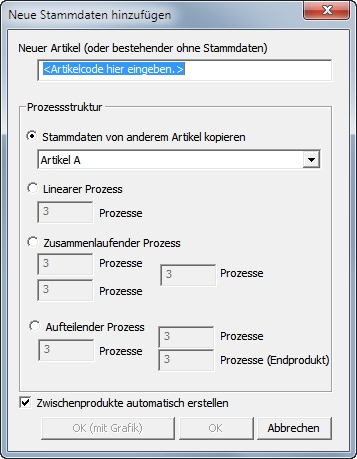Neue Stammdaten hinzufügen: Unterschied zwischen den Versionen
JF (Diskussion | Beiträge) |
GK (Diskussion | Beiträge) |
||
| Zeile 1: | Zeile 1: | ||
{{DISPLAYTITLE:Neue Stammdaten hinzufügen}} | {{DISPLAYTITLE:Neue Stammdaten hinzufügen}} | ||
<div align="right">Hilfe Nummer: 709300</div> | <div align="right">Hilfe Nummer: 709300</div> | ||
| − | |||
<div align="right">[[Integrierte Stammdaten|Integrierte Stammdaten]]</div> | <div align="right">[[Integrierte Stammdaten|Integrierte Stammdaten]]</div> | ||
<hr> | <hr> | ||
| − | |||
| − | [[Image:AddNewItemDialog01-new.jpg]] | + | [[Image:AddNewItemDialog01-new.jpg|right]] |
| + | == Übersicht == | ||
| + | Klicken Sie im Kotextmenü des [[Übersicht Fenster des Tabellenzeitdiagramms |Hauptteils]] der Integrierten Stammdaten auf [Neuer Artikel ...], um den nebenstehenden Dialog "Neue Stammdaten hinzufügen" zu öffnen. | ||
| + | Klicken Sie nach Eingabe aller Daten auf [Ok] klicken, so werden die Stammdaten für den neuen Artikel angelegt. Klicken Sie stattdessen auf [Ok (mit Grafik)], so werden zusätzlich die [[Übersicht Grafische Stammdaten|graphischen Stammdaten]] für den neuen Artikel angezeigt. | ||
| + | |||
| + | == Mögliche Eingaben == | ||
===Neuer Artikel=== | ===Neuer Artikel=== | ||
| − | Geben Sie in | + | Geben Sie in "Neuer Artikel" den [Code] des Artikels ein, den Sie hinzufügen möchten. Nur Codes, die noch nicht in der Artikeltabelle existieren oder für die es noch keine Stammdaten gibt, können eingegeben werden. |
| − | Prozessstruktur | + | === Prozessstruktur === |
Wählen Sie hier aus, mit welcher Methode neue Stammdaten erstellt werden sollen. | Wählen Sie hier aus, mit welcher Methode neue Stammdaten erstellt werden sollen. | ||
| − | ===Stammdaten von bestehendem Artikel kopieren=== | + | ==== Stammdaten von bestehendem Artikel kopieren ==== |
| − | Wählen Sie aus der Dropdown-Liste einen Artikel aus, dessen Stammdaten kopiert werden sollen. | + | Wählen Sie aus der Dropdown-Liste einen Artikel aus, dessen Stammdaten kopiert werden sollen. Ist "auch dessen Eigenschaften kopieren" aktiviert, so werden auch alle Eigenschaftswerte zum, neuen Artikel kopiert. |
| − | ===Linearer Prozess=== | + | ==== Linearer Prozess ==== |
| − | Erstellt Stammdaten für lineare Prozesse. Geben Sie eine Anzahl für die zu erstellende Prozesse | + | Erstellt Stammdaten für lineare Prozesse. Geben Sie eine Anzahl für die zu erstellende Prozesse ein. |
| − | ===Zusammenlaufender Prozess=== | + | ==== Zusammenlaufender Prozess ==== |
Erstellt Stammdaten für zusammenlaufende Prozesse. Geben Sie eine Anzahl für zu erstellende, vorherige und nachfolgende Prozesse in ein. | Erstellt Stammdaten für zusammenlaufende Prozesse. Geben Sie eine Anzahl für zu erstellende, vorherige und nachfolgende Prozesse in ein. | ||
| − | ===Aufteilender Prozess=== | + | ==== Aufteilender Prozess ==== |
| − | Erstellt Stammdaten für aufteilende Prozesse. Geben Sie die Anzahl der zu erstellenden, vorherigen und nachfolgenden Prozesse | + | Erstellt Stammdaten für aufteilende Prozesse. Geben Sie die Anzahl der zu erstellenden, vorherigen und nachfolgenden Prozesse ein (Neben-/Endprodukte). |
| − | |||
| − | |||
| − | |||
| − | |||
| − | |||
| − | |||
| − | |||
| − | + | ==== Zwischenprodukte automatisch erstellen ==== | |
| + | Bei Aktivierung werden Zwischenprodukte entsprechend der Projekteigenschaft festgelegten [Zwischenproduktcode] erstellt. Ohne Aktivierung, wird der [Code] für Zwischenprodukte aus den kopierten Daten übernommen. | ||
<hr> | <hr> | ||
<div align="right">Hilfe Nummer: 709300</div> | <div align="right">Hilfe Nummer: 709300</div> | ||
Aktuelle Version vom 2. November 2018, 20:47 Uhr
Inhaltsverzeichnis
Übersicht
Klicken Sie im Kotextmenü des Hauptteils der Integrierten Stammdaten auf [Neuer Artikel ...], um den nebenstehenden Dialog "Neue Stammdaten hinzufügen" zu öffnen.
Klicken Sie nach Eingabe aller Daten auf [Ok] klicken, so werden die Stammdaten für den neuen Artikel angelegt. Klicken Sie stattdessen auf [Ok (mit Grafik)], so werden zusätzlich die graphischen Stammdaten für den neuen Artikel angezeigt.
Mögliche Eingaben
Neuer Artikel
Geben Sie in "Neuer Artikel" den [Code] des Artikels ein, den Sie hinzufügen möchten. Nur Codes, die noch nicht in der Artikeltabelle existieren oder für die es noch keine Stammdaten gibt, können eingegeben werden.
Prozessstruktur
Wählen Sie hier aus, mit welcher Methode neue Stammdaten erstellt werden sollen.
Stammdaten von bestehendem Artikel kopieren
Wählen Sie aus der Dropdown-Liste einen Artikel aus, dessen Stammdaten kopiert werden sollen. Ist "auch dessen Eigenschaften kopieren" aktiviert, so werden auch alle Eigenschaftswerte zum, neuen Artikel kopiert.
Linearer Prozess
Erstellt Stammdaten für lineare Prozesse. Geben Sie eine Anzahl für die zu erstellende Prozesse ein.
Zusammenlaufender Prozess
Erstellt Stammdaten für zusammenlaufende Prozesse. Geben Sie eine Anzahl für zu erstellende, vorherige und nachfolgende Prozesse in ein.
Aufteilender Prozess
Erstellt Stammdaten für aufteilende Prozesse. Geben Sie die Anzahl der zu erstellenden, vorherigen und nachfolgenden Prozesse ein (Neben-/Endprodukte).
Zwischenprodukte automatisch erstellen
Bei Aktivierung werden Zwischenprodukte entsprechend der Projekteigenschaft festgelegten [Zwischenproduktcode] erstellt. Ohne Aktivierung, wird der [Code] für Zwischenprodukte aus den kopierten Daten übernommen.